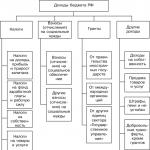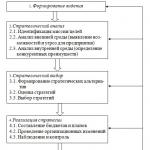Każdy model komputerów od Apple to świetna inwestycja pieniędzy. Chodzi nie tylko o to, by auta były niezawodne i wygodne, ale również o to, by nawet 2-3 lata po zakupie nie traciły na atrakcyjności i można je z zyskiem sprzedawać. A ponieważ Mac jest komputerem osobistym, należy go wyczyścić z danych.
Tworzenie kopii zapasowej systemu OS X

Zawsze będzie potrzebna. To uchroni cię przed gorączkowymi próbami zapamiętania „Czy zapomniałem skopiować coś bardzo ważnego?” Najlepiej jest użyć wbudowanego narzędzia Time Mashine, które utworzy kopię zapasową systemu w jednej z trzech lokalizacji: zewnętrzny dysk twardy, Time Capsule lub OS X Server w sieci albo dysk zewnętrzny podłączony do AirPort Extreme stacja bazowa.
iTunes

Biorąc pod uwagę, że Apple polega na „zachmurzeniu”, Twój login iTunes daje możliwość słuchania muzyki i pobierania aplikacji. Aby uniemożliwić nowemu kupującemu dostęp do danych, wyloguj się. Dla tego:
1. Otwórz iTunes
2. Otwórz zakładkę "Sklep" w górnym menu
Ograniczy to dostęp do treści zakupionych od Apple i nie spowoduje usunięcia żadnych danych.
iCloud

Pamiętaj, aby odłączyć urządzenie od iCloud, a nawet więcej, wyłącz Find Mac. Czy potrzebujesz go do monitorowania cudzego (już) komputera?
Wyłącz iCloud w ten sposób:
1. Przejdź do Ustawień
3. Następnie odznacz Znajdź Maca i wyjdź
Pamiętaj, aby przed wylogowaniem wykonać kopię zapasową danych iCloud, ponieważ wylogowanie spowoduje ich usunięcie z komputera. Ale jeśli zostaną zsynchronizowane, pozostaną w chmurze.
iMessage

Zainstaluj ponownie system OS X
Teraz ostateczna granica. Wyszedłeś zewsząd i wykonałeś kopię zapasową ważnych danych. Czas sformatować dysk twardy, aby nikt nie mógł z niego nic wyciągnąć (nawet ty). Aby to zrobić, uruchom ponownie komputer Mac i przytrzymaj Command + R, aby uruchomić program do odzyskiwania. Tam za pomocą narzędzia dyskowego sformatuj dysk twardy, a następnie zainstaluj ponownie OS X.
Produkty Apple praktycznie nie tracą na wartości nawet po kilku latach użytkowania urządzeń. Dlatego wśród użytkowników dość powszechna jest sytuacja sprzedaży starego urządzenia w celu pokrycia części kosztów zakupu nowego. To samo dotyczy Macbooków, komputery Apple zawsze były i będą drogie. Ale przed sprzedażą urządzenia należy postępować zgodnie z określonym algorytmem, aby odpowiednio przygotować komputer do przeniesienia na nowego właściciela.
Kopia zapasowa TimeMachine
Najpierw musisz wykonać kopię zapasową danych na swoim komputerze, aby później przywrócić niezbędne informacje na nowym urządzeniu. Najwygodniejszym sposobem jest użycie TimeMachine i zapisanie całej partycji systemowej. Do wykonania tej procedury potrzebny będzie wymienny dysk twardy, na który system wyśle wszystkie kopie zapasowe.
iTunes
Następnym krokiem jest odłączenie komputera w iTunes. Nie zapominaj, że program obsługuje tylko pięć kont użytkowników, dlatego bardzo ważne jest cofnięcie autoryzacji starego komputera przed przekazaniem go innej osobie.

Odłącz ICloud
Co to jest iCloud? Jest to magazyn online, który zawiera prawie wszystkie dane osobowe użytkowników. Dlatego przed sprzedażą należy wylogować się ze swojego konta w tej usłudze, a także wyłączyć funkcję „Znajdź Maca”.

Wyloguj się z iMessage
Ostatnim etapem, oddzielającym użytkownika od upragnionej sprzedaży jego urządzenia, będzie usługa iMessage. Jeśli chcesz zachować prywatność i nie pokazywać swojej korespondencji innym użytkownikom, nie zapomnij wylogować się z iMessage.

Po zapisaniu wszystkich niezbędnych informacji i rozłączeniu kont użytkownik musi ponownie zainstalować system operacyjny i zwrócić urządzenie kupującemu w oryginalnej formie.
Jeśli chcesz zobaczyć na naszej stronie odpowiedzi na pytania dotyczące wszystkiego, co dotyczy technologii, programów i usług Apple, iOS lub Mac OS X, iTunes Store lub App Store, napisz do nas.
Otrzymaliśmy następujące pytanie:
Dzień dobry.
Pewnego dnia myślałem o zmianie mojego Macbooka Pro 2011 na Macbook Air 13.
W zasadzie wszystko mi się podoba, ale oto jest pytanie.
W szczególności, jak przygotować laptopa do sprzedaży, pytanie brzmi.
W końcu system MAC OS jest zainstalowany na moim identyfikatorze APPLE, ale nie będę sprzedawał z moim identyfikatorem.
Co się więc dzieje, jak przygotować system? Usuń to?
Z góry dziękuję
Witam!
Oczywiście sprzedaż MacBooka musi zostać oczyszczona ze wszystkich informacji za pomocą nowo zainstalowanego systemu, jest to w interesie zarówno sprzedawcy, jak i kupującego. Ale ponowna instalacja systemu dla wielu programistów Maca wygląda na jakąś super skomplikowaną operację, chociaż w rzeczywistości wszystko jest bardzo proste. Wokół systemu automatycznego przywracania systemu, który pojawił się kilka lat temu w Internecie, krąży wiele błędnych plotek. Z jakiegoś powodu powszechnie przyjmuje się, że system jest powiązany z identyfikatorem Apple ID i nie będzie już można go pobrać z innego konta. To jest całkowicie błędne.
Bezpłatna kopia systemu Mac OS X, na której polega każdy właściciel komputera Mac, jest powiązana z identyfikatorem sprzętu, który oczywiście nie zmienia się wraz ze zmianą właściciela. Dzięki temu zarówno Ty, jak i przyszły klient zawsze będziecie mogli przywrócić system przez Internet, niezależnie od Apple ID.
Przygotowywanie MacBooka do sprzedaży sprowadza się do kilku etapów:
- przede wszystkim upewnij się, że na Macu nie pozostały żadne cenne informacje, w przeciwnym razie nie będzie można ich zapisać (tylko przez Time Machine)
- zrestartuj swój komputer. Jak tylko ekran się wyłączy, przytrzymaj i przytrzymaj na klawiaturze Cmd + R, aż zobaczysz logo jabłka z obracającą się stokrotką na dole
- zamiast zwykłego Mac OS X uruchomi się powłoka partycji odzyskiwania:

- uruchom Narzędzie dyskowe z menu, które się pojawi
- po lewej wybierz partycję z systemem OS X (zwykle nazywa się to Macintosh HD), po prawej przejdź do zakładki „Usuń” i kliknij przycisk o tej samej nazwie
- pod koniec procesu komputer Mac zostanie prawie całkowicie wyczyszczony. „Praktycznie” - ponieważ partycja odzyskiwania, z której uruchomiłeś system, pozostanie nienaruszona
- zamknij Narzędzie dyskowe. Zostaniesz przeniesiony z powrotem do menu wyboru narzędzi do odzyskiwania
- wybierz „Zainstaluj ponownie OS X”
- Mac wyświetli monit o połączenie z Internetem (jeśli nie może zrobić tego sam) i sprawdzi identyfikator sprzętu w bazie danych na serwerach Apple
- wtedy rozpocznie się pobieranie, rozpakowywanie i instalacja systemu
Pod koniec procesu komputer Mac będzie wyglądał dokładnie tak samo, jak po pierwszym włączeniu po zakupie w sklepie. Nie pozostanie na nim żaden ślad Twojego Apple ID.
Ale są jeszcze dwie ważne rzeczy:
- Do każdego komputera Mac dołączona jest bezpłatna kopia pakietu iLife (iPhoto, iMovie, GarageBand). W przeciwieństwie do samego systemu, aplikacje te są powiązane z identyfikatorem Apple ID komputera, z którym po raz pierwszy wszedłeś do Mac App Store. Nie będzie można ich później przenieść na inne konto, więc następny kupujący ich nie dostanie.
- nie powtarzaj najczęstszego błędu podczas ponownej instalacji systemu. Wiele osób zapomina o cofnięciu autoryzacji swojego komputera ze sklepu iTunes Store. Zawartość z iTunes Store i App Store można pobierać na maksymalnie pięć komputerów połączonych z jednym kontem iTunes Store. Sprzedając komputer Mac, który nie jest odłączony od Twojego konta, stracisz jedno z pięciu gniazd. Oczywiście możesz zresetować wszystkie zajęte sloty raz, ale możesz to zrobić raz w roku (). Aby cofnąć autoryzację komputera, uruchom iTunes, w górnym menu wybierz „Przechowuj — cofnij autoryzację tego komputera” i wprowadź nazwę użytkownika oraz hasło do kont iTunes Store i App Store.
Jak widać, przygotowanie MacBooka do sprzedaży to sprawa, która wymaga minimalnej interwencji z Twojej strony.
Jeśli chcesz kupić nowy komputer Mac, możesz sprzedać stary, aby pokryć część kosztów. Właściwe przygotowanie MacBooka lub iMaca pomoże Ci w pełni wykorzystać sprzedaż i zachować prywatność.
Przed przekazaniem komputera Mac innemu użytkownikowi należy wykonać pewne czynności. Przede wszystkim musisz wykonać kopię zapasową danych, wyłączyć niektóre usługi i usunąć zawartość z dysku twardego. W tym artykule wymieniono kroki, które należy wykonać.
Krok 1: Upewnij się, że masz kopię zapasową ważnych plików. Najprostszym sposobem jest skorzystanie z wbudowanej funkcji tworzenia kopii zapasowych systemu OS X. Działa ona z jednym z rozwiązań pamięci masowej: zewnętrznym dyskiem twardym, Time Capsule lub OS X Server w sieci lub dyskiem zewnętrznym podłączonym do stacji bazowej AirPort Extreme .
Krok 2: aby uniemożliwić nowemu właścicielowi komputera Mac dostęp do zawartości, cofnij autoryzację komputera. Aby to zrobić, otwórz iTunes i z paska menu u góry ekranu komputera wybierz Sklep> Wycofaj autoryzację tego komputera. Po wyświetleniu monitu wprowadź swój identyfikator Apple ID i hasło. Następnie wybierz „Wycofaj autoryzację”.
Ogranicza to dostęp do zawartości zakupionej w iTunes Store, iBooks Store, App Store lub Mac App Store, takiej jak muzyka, filmy, programy telewizyjne, aplikacje i książki. Nie stracisz zawartości i nic nie zostanie usunięte z Twojego komputera.
Krok 3: Pamiętaj, aby wylogować się z iCloud. Jeśli korzystasz z usługi Znajdź mój Mac lub innych funkcji iCloud, najpierw wykonaj kopię zapasową lub kopię zapasową danych iCloud. Następnie wybierz menu Apple > Preferencje systemowe, kliknij w iCloud, a następnie usuń zaznaczenie opcji Znajdź mój Mac.
Następnie w oknie „Preferencje systemowe” wybierz iCloud, a następnie kliknij przycisk „Wyloguj się”. Zostaniesz poproszony o usunięcie danych z komputera. Treści będą nadal przechowywane na wszystkich innych urządzeniach korzystających z tego samego Apple ID.
Krok 4: Sprawdź, czy komputer jest zarejestrowany we Wsparciu Apple. Aby to zrobić, otwórz witrynę supportprofile.apple.com Używając swojego Apple ID, znajdź na liście komputer Mac, który chcesz sprzedać, i kliknij przycisk Odinstaluj produkt.
Krok 5: wyloguj się z usługi iMessage. Aby to zrobić, w aplikacji Wiadomości wybierz Ustawienia> Konta. Wybierz swoje konto iMessage, a następnie kliknij przycisk Wyloguj się.
Krok 6: Usuń dane i ponownie zainstaluj system OS X. Po sformatowaniu dysku twardego i ponownej instalacji systemu OS X komputer uruchomi się ponownie i pojawi się ekran powitalny z prośbą o wybranie kraju lub regionu. Aby pozostawić Maca z ustawieniami fabrycznymi, nie kontynuuj konfiguracji systemu. Zamiast tego naciśnij Command-Q, aby wyłączyć komputer Mac.
Gdy nowy właściciel włączy Maca, Asystent ustawień przeprowadzi go przez proces konfiguracji.
MacBook to doskonałe urządzenie, które sprawdza się nawet po wielu latach użytkowania. Atrakcyjny wygląd i regularne aktualizacje systemu operacyjnego sprawiają, że przenośne komputery Apple przez długi czas pozostają na wartości. W razie potrzeby markowe urządzenie można łatwo wymienić na nowe. Najważniejsze jest, aby nadać staremu laptopowi zadbany wygląd, usunąć dane osobowe i zainteresować kupujących. Jak przygotować MacBooka do sprzedaży? Zostanie to omówione w naszej małej publikacji.
Po co przygotowywać MacBooka do sprzedaży?
Laptop, który był używany przez długi czas, zawiera wiele danych, które można zaklasyfikować jako poufne. Przekazanie urządzenia osobie nieuprawnionej bez wcześniejszego przygotowania może skutkować przykrymi konsekwencjami dla byłego właściciela systemu. Czyszczenie MacBooka przed sprzedażą należy przeprowadzić z następujących powodów:
- Potencjalnego nabywcę bardziej zainteresuje komputer Mac, który będzie miał czystą „pamięć”, jak ze sklepu.
- Unikając przygotowania laptopa do sprzedaży, właściciel naraża się na ryzyko przekazania wrażliwych danych osobowych obcej osobie.
- Ponowna instalacja systemu operacyjnego, usuwanie programów i śmieci nagromadzonych na dyskach fizycznych sprawi, że urządzenie będzie działać znacznie szybciej.
- Odłączenie od Apple Virtual Services zapewnia ochronę przed intruzami.
Dajemy prezentację laptopowi

Przygotowując MacBooka do sprzedaży zadbaj o odpowiedni wygląd urządzenia. Czyszczenie obudowy laptopa pozwoli Ci spodziewać się wzrostu ceny odkupu. Użyj pędzla o sztywnym włosiu. Użyj narzędzia, aby zmieść kurz z obudowy laptopa. Usuń zanieczyszczenia, sierść zwierząt i okruchy klawiatury. Delikatnie odkurz powierzchnie, uważając, aby nie uszkodzić obudowy.
Przetrzyj MacBooka lekko wilgotną gąbką. Usuń smugi, brud i tłuszcz z wyświetlacza za pomocą specjalnej ściereczki z mikrofibry. Dodatkowo usuń kurz z układu chłodzenia. Dobrze przedmuchaj wentylator i radiator.
Zdobądź trochę oleju silikonowego. Oczyszczone wcześniej powierzchnie przetrzeć preparatem. Rozwiązanie pozwoli zamaskować różnego rodzaju defekty w postaci drobnych odprysków i rys. Po tych krokach korpus MacBooka będzie wyglądał na odświeżony i lśniący. Wykonuj wszelkie manipulacje po wyłączeniu zasilania urządzenia.
Utwórz kopię zapasową swoich danych
Jak przygotować MacBooka do sprzedaży? Twórz kopie zapasowe cennych informacji. Przenieś wszystkie pliki z dysku twardego na pojemną pamięć flash USB lub dyski DVD. Jeśli to możliwe, skopiuj dane na zewnętrzny, wymienny dysk twardy. Jeśli chcesz, możesz przenieść informacje do dobrze chronionej usługi w chmurze.
Wykonaj formatowanie

Jeśli nie wiesz, jak przygotować MacBooka Pro do sprzedaży, skorzystaj z poniższej porady. Usuń wszystkie dane z dysku twardego. Najlepszą opcją jest przekonwertowanie systemu do stanu ustawień fabrycznych. Włącz laptopa, przytrzymując kombinację klawiszy Command + R. Na ekranie otworzy się okno narzędziowe. Wybierz tutaj Narzędzie dyskowe, a następnie kliknij Kontynuuj. Następnie kliknij funkcję Erase. Po zakończeniu operacji kliknij menu Quit Disk Utility.
Po zakończeniu urządzenie uruchomi się ponownie i wyświetli interfejs zaktualizowany do ustawień fabrycznych. Laptop wyświetli monit o utworzenie nowego użytkownika, wybierając kraj i region zamieszkania. Nie ma potrzeby wprowadzania tutaj żadnych danych. Wystarczy nacisnąć Command + Q, a system się wyłączy. Po włączeniu laptopa nowy właściciel komputera Mac prosi o przejście krok po kroku przez konfigurację urządzenia.
Wyloguj się z kont osobistych

Jak jeszcze przygotować MacBooka do sprzedaży? Zostaw następujące usługi wirtualne:
- iCloud — przejdź do Preferencji systemowych. Wybierz iCloud tutaj. Usuń zaznaczenie opcji Znajdź mój Mac. Następnie na stałe wyloguj się z konta w chmurze.
- iTunes - otwórz usługę. Następnie postępuj zgodnie z tym schematem: wybierz z menu funkcję Konto, przejdź do formularza Uprawnienia i kliknij Wycofaj autoryzację tego komputera. Po wykonaniu tych kroków system poprosi o podanie Apple ID. Wpisanie osobistego identyfikatora umożliwi wylogowanie się z konta w serwisie.
- iMessage - musisz opuścić swoje konto, jeśli twój laptop działa pod kontrolą OS X lub nowszej wersji systemu operacyjnego. Zaloguj się do aplikacji do przesyłania wiadomości. Otwórz opcje Preferencji. Wybierz swoje konto osobiste, a następnie wyloguj się z konta.
Zainstaluj ponownie system operacyjny

Jak przygotować MacBooka Air do sprzedaży? Następnym krokiem jest instalacja nowego systemu operacyjnego. Pozostając w oknie Disk Utility, wybierz funkcję Reinstall MacOS lub OS X. Ta czynność usunie poprzedni system operacyjny i zainstaluje podobną, ale teraz „czystą” wersję. Nie ma jednak konieczności uciekania się do takich działań, jeśli nabywca laptopa wyraża chęć samodzielnego wyboru odpowiedniego systemu operacyjnego i samodzielnego wykonania instalacji.
Podsumowując
Wymyśliliśmy więc, jak przygotować MacBooka do sprzedaży. Po poradzeniu sobie z powyższymi zadaniami, warto zapakować laptopa w oryginalne opakowanie. Kupujący prawdopodobnie zapłaci za urządzenie bardziej imponującą kwotę, jeśli towar zostanie przeniesiony w markowym pudełku producenta. Zapakuj wstępnie oryginalne akcesoria, takie jak mysz, podstawka aluminiowa, pokrowiec, adaptery, przewody, adaptery. W takim przypadku oferta będzie wyglądać znacznie solidniej w oczach zainteresowanych kupujących.